- Հեղինակ Abigail Brown [email protected].
- Public 2023-12-17 06:51.
- Վերջին փոփոխված 2025-01-24 12:12.
Ձեր համակարգչի «bootable» սարքերի, օրինակ՝ կոշտ սկավառակի կամ USB պորտի (օրինակ՝ ֆլեշ կրիչի), անգործունյա սկավառակի կամ օպտիկական կրիչի բեռնման կարգը փոխելը շատ հեշտ է:
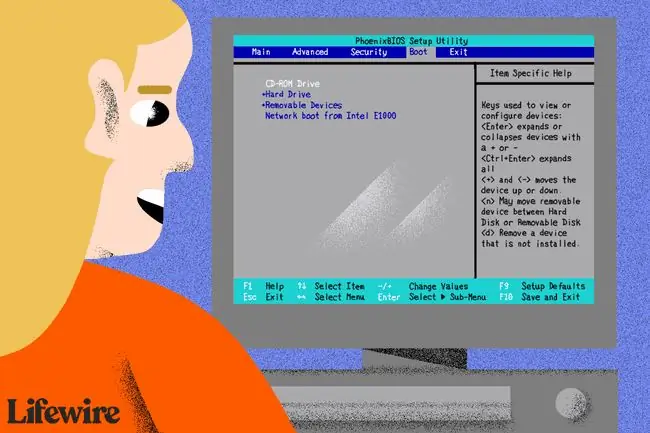
Ինչու՞ փոխել բեռնախցիկի կարգը:
Կան մի քանի սցենարներ, երբ անհրաժեշտ է փոխել բեռնման կարգը, օրինակ՝ տվյալների ոչնչացման որոշ գործիքների և բեռնվող հակավիրուսային ծրագրերի գործարկման ժամանակ, ինչպես նաև օպերացիոն համակարգ տեղադրելիս:
BIOS-ի տեղադրման կոմունալն այն է, որտեղ դուք փոխում եք բեռնման կարգի կարգավորումները:
Բեռնման կարգը BIOS-ի կարգավորում է, ուստի այն օպերացիոն համակարգից անկախ է:Այլ կերպ ասած, կարևոր չէ՝ դուք ունեք Windows 10, Windows 8, թե Windows-ի մեկ այլ տարբերակ, Linux կամ որևէ այլ PC OS ձեր կոշտ սկավառակի կամ այլ bootable սարքի վրա. բեռնման հաջորդականության փոփոխման այս հրահանգները դեռ կգործեն:
Ինչպես փոխել բեռնման կարգը
Հետևեք այս քայլերին՝ BIOS-ում բեռնման կարգը փոխելու համար: Բեռնման հաջորդականության փոփոխությունը կփոխի սարքերի բեռնման հերթականությունը:
Քայլ 1. Միացրեք կամ վերագործարկեք ձեր համակարգիչը
Միացրեք կամ վերագործարկեք ձեր համակարգիչը և հետևեք հաղորդագրություն POST-ի ընթացքում որոշակի բանալու մասին, սովորաբար Del կամ F2, որ դուք պետք է սեղմեք BIOS-ի տեղադրման կոմունալը մուտք գործելու համար: Հաղորդագրությունը տեսնելուն պես սեղմեք այս ստեղնը:
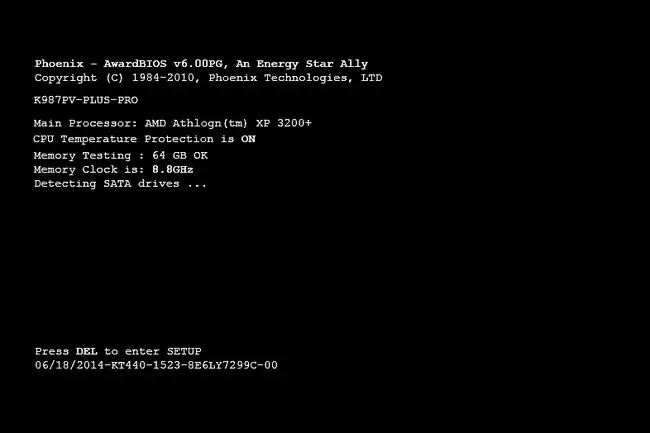
Քայլ 2. Մուտքագրեք BIOS Setup Utility
Նախորդ քայլից ստեղնաշարի ճիշտ հրամանը սեղմելուց հետո դուք կմտնեք BIOS Setup Utility:
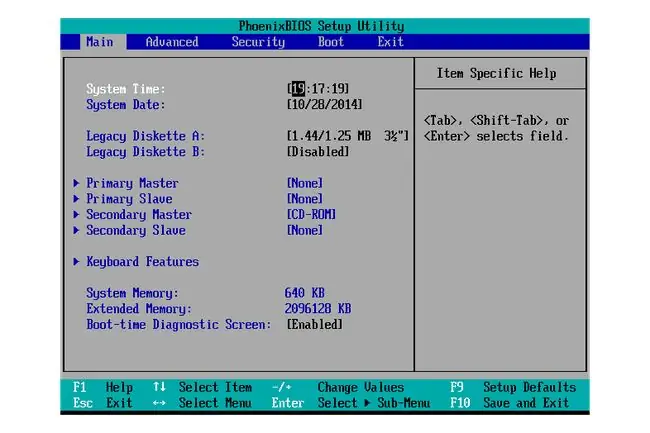
Բոլոր BIOS-ի կոմունալ ծառայությունները մի փոքր տարբեր են, ուստի ձերը կարող է այսպիսի տեսք ունենալ կամ բոլորովին այլ տեսք ունենալ: Անկախ նրանից, թե ինչպես է այն հայտնվում, դրանք բոլորը հիմնականում մենյուների մի շարք են, որոնք պարունակում են բազմաթիվ տարբեր կարգավորումներ ձեր համակարգչի սարքավորման համար:
Այս կոնկրետ BIOS-ում մենյուի ընտրանքները նշված են էկրանի վերևի մասում հորիզոնական, ապարատային ընտրանքները նշված են մեջտեղում (մոխրագույն հատված), իսկ BIOS-ում տեղաշարժվելու և փոփոխություններ կատարելու հրահանգները. նշված է ներքևում։
Օգտագործելով ձեր BIOS կոմունալ ծրագրով նավարկելու համար տրված հրահանգները, գտնեք բեռնման կարգը փոխելու տարբերակը: Վերևի BIOS-ի օրինակում փոփոխությունները կատարվում են Boot ընտրացանկի տակ:
Քանի որ BIOS-ի տեղադրման յուրաքանչյուր կոմունալ տարբեր է, բեռնման պատվերի ընտրանքների գտնվելու վայրի առանձնահատկությունները տարբերվում են համակարգչից համակարգիչ: Մենյուի տարբերակը կամ կազմաձևման տարրը կարող է կոչվել Boot Options, Boot, Boot Order և այլն:Ընտրանքը նույնիսկ կարող է տեղակայվել ընդհանուր մենյուի մեջ, ինչպիսիք են Ընդլայնված ընտրանքներ, Ընդլայնված BIOS հատկություններ կամ այլ ընտրանքներ.
Քայլ 3. Գտեք բեռնման կարգի ընտրանքները BIOS-ում
Գտեք և անցեք BIOS-ի բեռնման կարգի ընտրանքներ:
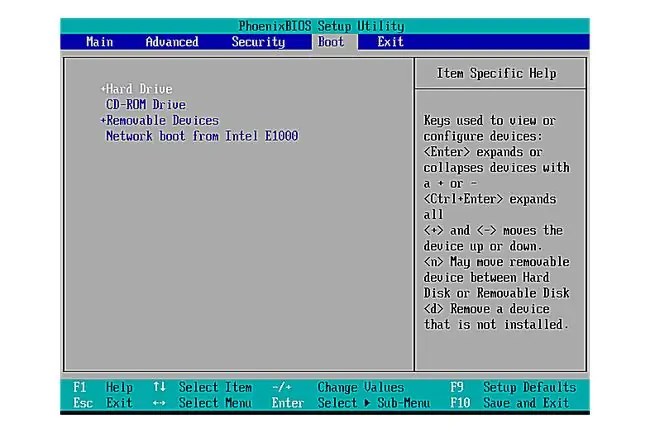
BIOS-ի կարգավորումների մեծ մասում այն նման կլինի վերևի սքրինշոթին:
Ձեր մայր տախտակին միացված ցանկացած սարքավորում, որը կարող է բեռնվել, օրինակ՝ կոշտ սկավառակից, անգործունյա սկավառակից, USB պորտերից և օպտիկական սկավառակից, կցուցադրվեն այստեղ:
Սարքերը թվարկված հերթականությունը այն հերթականությունն է, որով ձեր համակարգիչը կփնտրի օպերացիոն համակարգի տեղեկատվությունը, այլ կերպ ասած՝ «գործարկման կարգը»:
Վերևում նշված կարգով, BIOS-ը նախ կփորձի բեռնել ցանկացած սարքերից, որոնք նա համարում է «կոշտ սկավառակներ», ինչը սովորաբար նշանակում է համակարգչի մեջ գտնվող ինտեգրված կոշտ սկավառակ:
Եթե ոչ մի կոշտ սկավառակ չկա bootable, ապա BIOS-ը հաջորդիվ կփնտրի bootable media CD-ROM սկավառակի մեջ, հաջորդը bootable media, որը կցված է (ինչպես ֆլեշ կրիչ), և վերջապես այն կհայտնվի ցանցում:
Որպեսզի փոխեք, թե որ սարքից առաջինը պետք է բեռնվի, հետևեք BIOS-ի տեղադրման օգտակար էկրանի ցուցումներին՝ բեռնման կարգը փոխելու համար: Մեր օրինակում այն փոխվել է՝ օգտագործելով + և - ստեղները:
Հիշեք, որ ձեր BIOS-ը կարող է տարբեր հրահանգներ ունենալ:
Եթե վստահ եք, որ ձեր BIOS-ի կարգավորումներում բացակայում է բեռնման պատվերի տարբերակը, մտածեք BIOS-ը թարթել վերջին տարբերակին և նորից ստուգել:
Քայլ 4. Փոփոխություններ կատարեք Boot Order-ում
Հաջորդ, դուք փոփոխություններ կկատարեք բեռնման կարգում:

Ինչպես տեսնում եք վերևում, մենք այն փոխել ենք նախորդ քայլում ցուցադրված կոշտ սկավառակից որպես օրինակ CD-ROM սկավառակի:
BIOS-ն այժմ կփնտրի bootable սկավառակ օպտիկական սկավառակի կրիչում, նախքան կոշտ սկավառակից բեռնաթափելու փորձը, ինչպես նաև ցանկացած շարժական կրիչից, օրինակ՝ անգործունյա սկավառակից կամ ֆլեշ կրիչից կամ ցանցից բեռնելու փորձից առաջ: ռեսուրս.
Կատարեք բեռնման կարգի փոփոխությունները, որոնք ձեզ անհրաժեշտ են, այնուհետև անցեք հաջորդ քայլին՝ ձեր կարգավորումները պահպանելու համար:
Քայլ 5. Պահպանեք Ձեր BIOS-ի փոփոխությունները
Նախքան ձեր նախապատվության ուժի մեջ մտնելը, դուք պետք է պահպանեք ձեր կատարած BIOS-ի փոփոխությունները: Դա անելու համար հետևեք ձեր BIOS կոմունալ ծրագրին տրված հրահանգներին՝ նավարկելու դեպի Ելք կամ Պահպանել և Ելք ընտրացանկը:
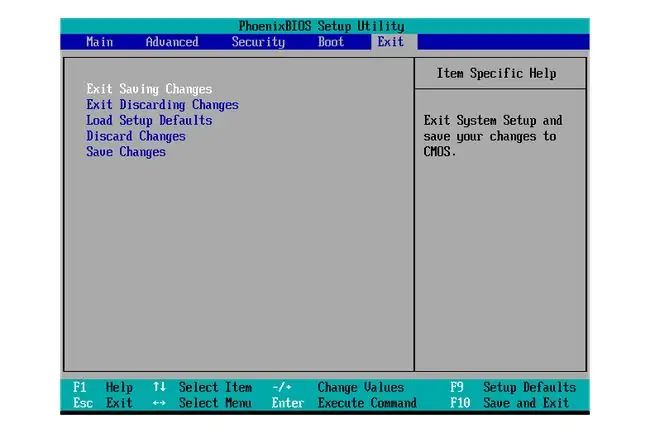
Այս օրինակում մենք կընտրենք Ելք Պահպանումից:
Քայլ 6. Հաստատեք ձեր փոփոխությունները
Հաստատեք փոփոխությունները և դուրս եկեք BIOS-ից: Դուք, ամենայն հավանականությամբ, կտեսնեք հաստատման հուշում, ինչպես ստորև, այնպես որ դուք կընտրեք Այո:
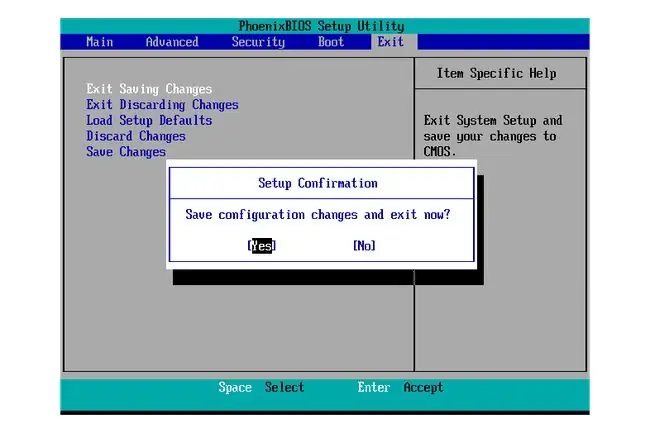
Այս Կարգավորման հաստատման հաղորդագրությունը երբեմն կարող է գաղտնի լինել: Վերևի օրինակը բավականին պարզ է, բայց ես տեսել եմ BIOS-ի փոփոխության հաստատման շատ հարցեր, որոնք այնքան «խոսակցական» են, որ հաճախ դժվար է հասկանալ:Ուշադիր կարդացեք հաղորդագրությունը՝ համոզվելու համար, որ դուք իրականում պահպանում եք ձեր փոփոխությունները և դուրս չեք գալիս առանց փոփոխությունները պահելու:
Ձեր բեռնման կարգը փոխվում է, և ցանկացած այլ փոփոխություն, որը դուք կարող եք կատարել BIOS-ում աշխատելու ժամանակ, այժմ պահված են, և ձեր համակարգիչը ինքնաբերաբար կվերագործարկվի:
Քայլ 7. գործարկել համակարգիչը
Սկսեք համակարգիչը բեռնման նոր կարգով: Երբ ձեր համակարգիչը վերագործարկվի, BIOS-ը կփորձի բեռնել առաջին սարքից ձեր նշած հերթականությամբ: Եթե առաջին սարքը bootable չէ, ձեր համակարգիչը կփորձի բեռնել երկրորդ սարքից՝ ըստ բեռնման հերթականության և այլն:
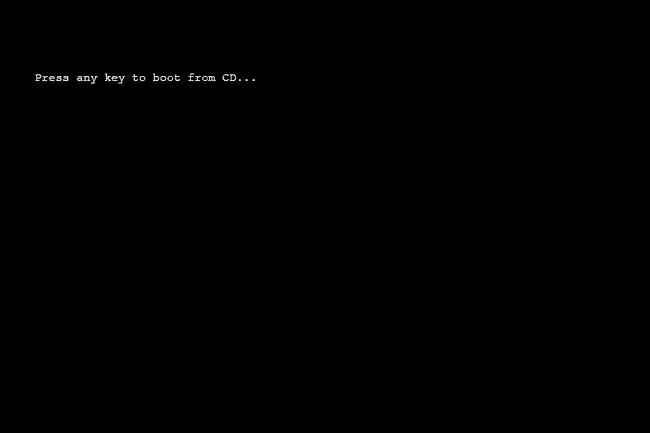
Քայլ 4-ում մենք որպես օրինակ դրեցինք առաջին բեռնման սարքը CD-ROM Drive-ում: Ինչպես տեսնում եք վերևի սքրինշոթում, համակարգիչը փորձում է բեռնել CD-ից, բայց նախ հաստատում է խնդրում: Սա տեղի է ունենում միայն որոշ bootable CD-ների վրա և չի երևա Windows-ի կամ կոշտ սկավառակի այլ օպերացիոն համակարգերի բեռնման ժամանակ:Բեռնման կարգի կարգավորումը սկավառակից, ինչպես CD-ից, DVD-ից կամ BD-ից բեռնվելու համար, այս փոփոխությունն անելու ամենատարածված պատճառն է, ուստի ես ուզում էի որպես օրինակ ներառել այս սքրինշոթը:






